【迅雷5.9永不升级版】迅雷5.9永不升级下载 V5.9.6.1018 高速无限制版
软件介绍
迅雷5.9永不升级版是一款非常稳定高速的网络下载工具,这款软件不仅拥有迅雷独有的离线下载和高速通道等功能,而且还可以保证永不升级。这样你就可以一直使用迅雷5.9无限制版为你免费分享的各种会员特权,不用花钱去充值迅雷会员了。相信这款软件,能够让用户们更加快速轻松地下载各种游戏、电影和软件,享受最快速的下载体验。
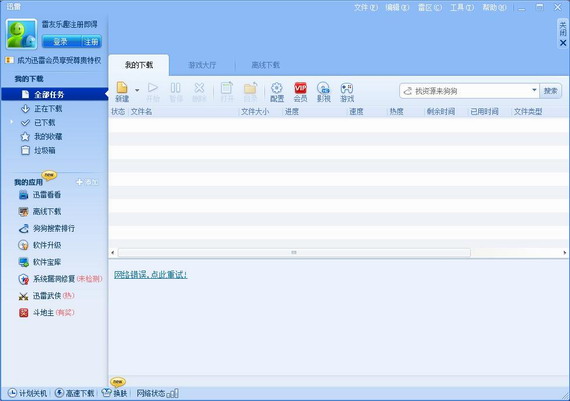
迅雷5.9永不升级版基本介绍
迅雷5.9永不升级版是迅雷系列软件中的经典版本,该软件使用简单,操作方便,拥有强大的下载功能,能够下载网络上大部分的资源。同时知识兔分享的还是迅雷5.9绿色版,不仅稳定,无广告、无插件,占用资源小,用户只需绿化一下即可打开软件使用。
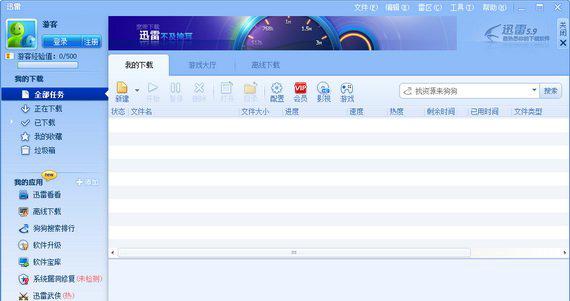
软件特色
1、全新的多资源超线程技术,显著提升下载速度
2、功能强大的任务管理功能,可以选择不同的任务管理模式
3、智能磁盘缓存技术,有效防止了高速下载时对硬盘的损伤
4、病毒防护功能,可以和杀毒软件配合保证下载文件的安全性
5、自动检测新版本,提示用户及时升级
6、分享多种皮肤,用户可以根据自己的喜好进行选择
7、智能的信息提示系统,根据用户的操作分享相关的提示和操作建议
8、独有的错误诊断功能,帮助用户解决下载失败的问题

迅雷5.9永不升级版软件优势
1.破解宽度限制、去主面板搜索栏、小工具、游戏盒子、迅雷电影院按钮;
2.去高速通道、离线下载、边下边播左侧文字广告;去左侧和右侧砸蛋广告;
3.去皮肤按钮左侧皮肤名称,禁止云端推送下载插件,可设置为默认下载器;
4.支持自定义边下边播功能(详情请看绿化)
5.精简多余文件、合并Tp目录文件到Program;
6.去XLLiveUD.exe、XLServicePlatform.exe效验;
7.完美去右侧栏,并禁止后台下载相关文件(无视设置);
8.去主菜单开机自动启动、意见反馈、检查更新、帮助中心、用户论坛选项;
9.去设置选项:开机启动、Windows库中建立迅雷下载、默认使用迅雷看看打开视频文件!
迅雷5.9永不升级版安装步骤
1、在知识兔下载迅雷(Thunder)后,在电脑本地得到一个压缩包,使用360压缩软件解压后,双击.exe文件进入软件安装导向界面,您可以先阅读用户协议中的条款,阅读完成后点击【是】。
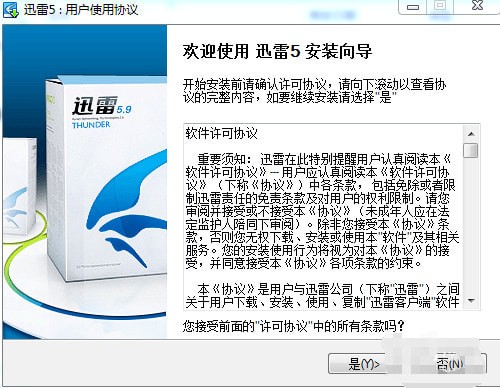
2、选择迅雷(Thunder)安装位置,您可以点击【下一步】软件会自动安装,或者您可以点击【更改】,在弹出的安装位置界面您可以自行选择迅雷(Thunder)安装位置,选择完成后点击【下一步】。
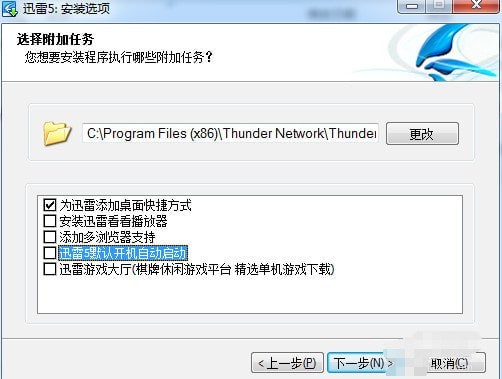
3、迅雷(Thunder)5.9正在安装中,您需要耐心等待安装完成就可以。
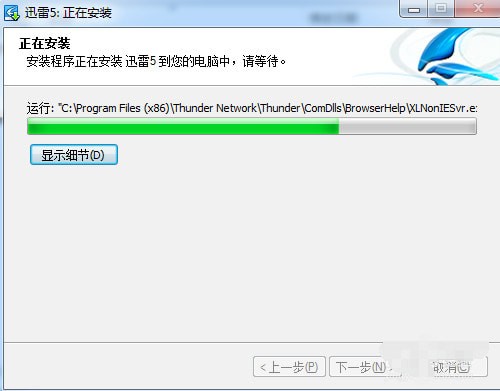
4、迅雷(Thunder)5.9安装完成,点击完成后就可以使用了。
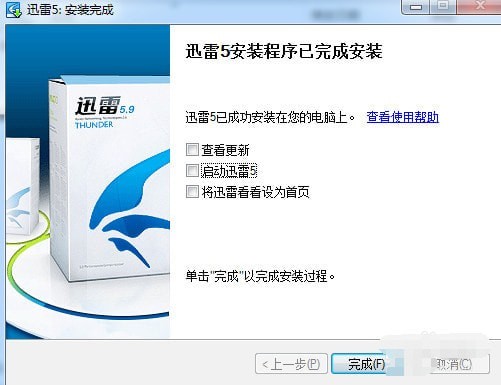
迅雷5.9永不升级版使用技巧
迅雷5.9永不升级版怎么保护隐私?
一、保护隐私 清空目录
默认情况下,迅雷将下载文件夹作了记录。如果大家在下载资源时害怕自己的下载文件夹被别人知道,可以在新建面板中单击文件夹右侧的下拉列表框,并拖动随即展开的小窗格右侧的滑杆,在最下方即可看到“清空常用目录”命令(如图1),单击后可以清空我们的目录(如图2)。
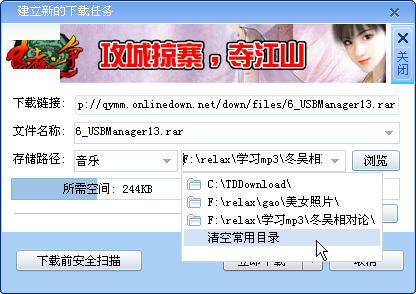
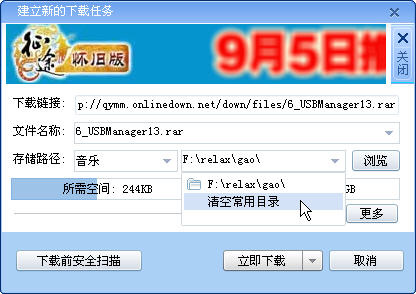
二、清除迅雷狗狗搜索资源
在迅雷5.9客户端主窗口上方有一个搜索区域,可以输入相应的关键字去狗狗上搜索资源。如果你觉得这其中的一些信息留着不太方便,可以单击搜索下拉框,再单击“清除历史记录”命令即可(如图3)。
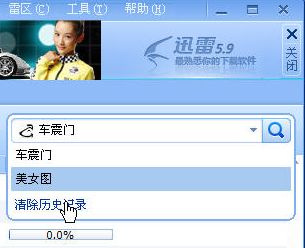
三、注意雷友的自动登录
雷友帐号非常重要,其中会保存很多我们非常有用的东西。因此,我们要特别注意自动登录问题。当登录雷友时,不要选中“自动登录”复选框(如图4)。如果已经选中,请取消选中“雷区”→“自动登录”复选框(如图5)。
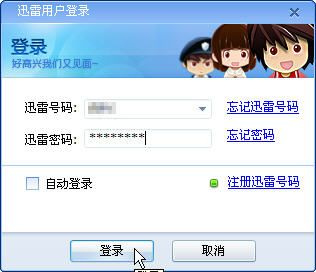
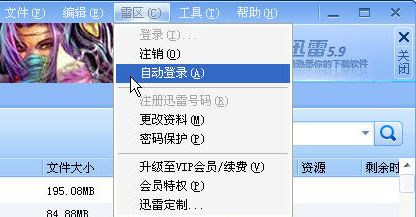
四、注意清空垃圾箱
我们平时将不要的资源删除掉,这些资源全部保存在“垃圾箱”中。右击之,选择“清空垃圾箱”命令,在打开窗口中选中“同时删除文件”复选框,再单击“确定”按钮即可(如图6)。
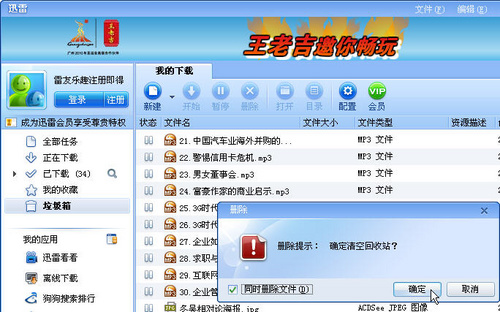
迅雷5.9永不升级版常见问题
迅雷5.9永不升级版下载到99.9就不动了怎么办?
第一种:
1、打开迅雷以后,找到下载未完成的下载任务,点击鼠标右键,在弹出的选项中点击“打开文件夹”选项。
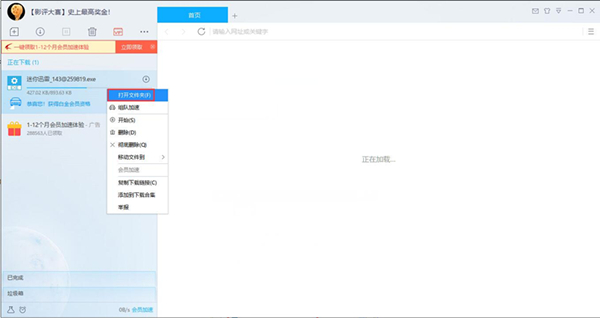
2、打开迅雷下载目录,点击文件夹上方工具栏右侧的“﹀”打开功能扩展菜单,然后点击其中的“选项”。
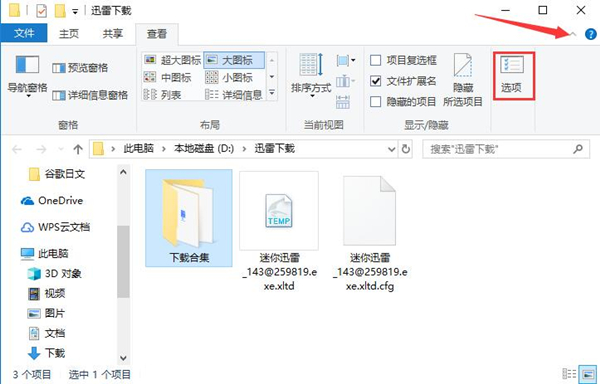
3、打开“文件夹选项”窗口,点击顶部的“查看”,然后在“高级设置”列表里,找到“隐藏已知文件类型的扩展名”一项并点击取消勾选,再点击下方的“确定”按钮。
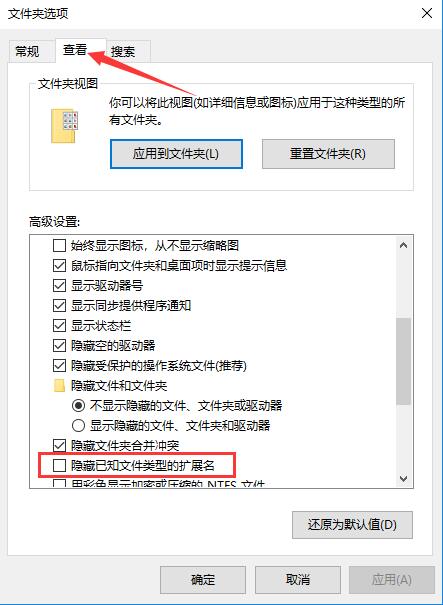
4、打开迅雷下载文件夹。然后您就可以看到文件的后缀名都有显示了,选择未完成的文件,点击鼠标右键,在弹出的选项中选择“重命名”,将该文件后缀的“.xltd”全部删除并回车确认修改。但要注意,这种方法多用于影音文件,其他类别文件成功率较低。
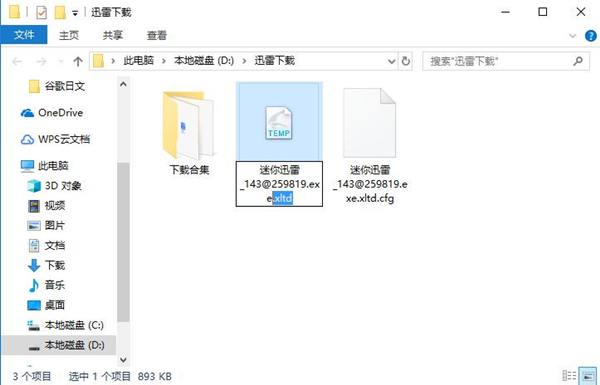
第二种:
1、找到下载未完成的迅雷任务,点击鼠标右键,在弹出的选项中选择“删除”(注意不要选择“彻底删除”)。
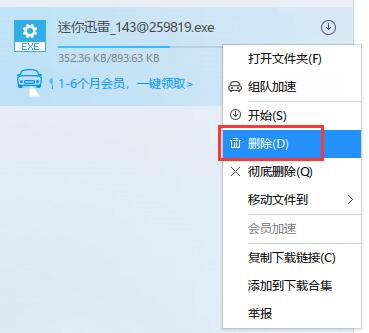
2、打开迅雷的下载目录,找到刚才未下载完成的文件,点击鼠标右键在弹出的选项中选择“使用迅雷下载未完成文件”选项。
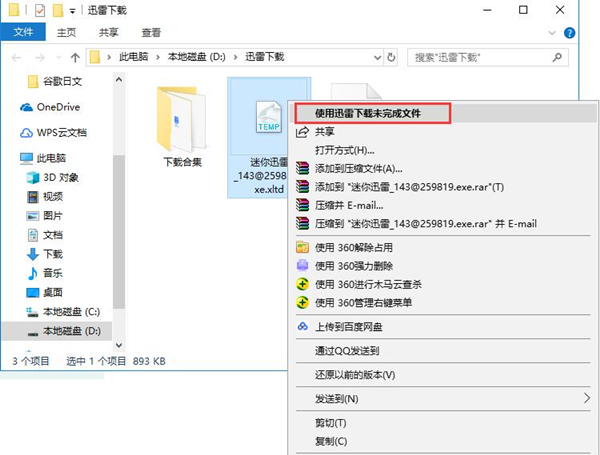
3、然后会提示您文件已经在任务列表中,点击【重新下载】就可以了。
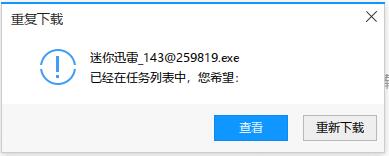
更新日志
1、Win7系统中迅雷首次启动时,增加询问是否创建“库(Library)”的复选框【配置“任务默认属性”中可选择是否创建】
2、Win7系统迅雷安装过程选项中取消“为迅雷5添加快速启动栏图标”选项
3、迅雷安装过程选项中加入是否“添加多浏览器支持”选项
4、改进了系统托盘图标任务信息提示的显示方式,不会再挡住其他图标了
5、当标签文字过长时,进行省略显示处理
6、最大化状态下将“关闭”按钮延伸至窗口最右上角【便于关闭窗口操作】
7、BT任务文件列表支持排序、双击打开操作
8、BT任务新建面板文件列表支持排序
9、 “eMule设置”中的“ed2k端口”设置取>消,由“BT设置”中的“TCP端口”设置决定【前版本中ed2k端口设置无效】
10、优化“智能限速模块”的限速逻辑
下载仅供下载体验和测试学习,不得商用和正当使用。
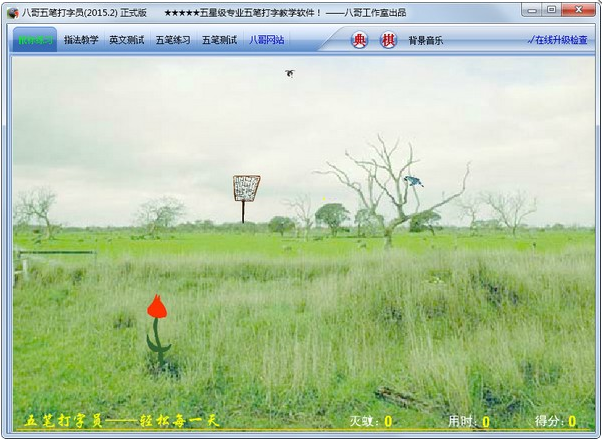
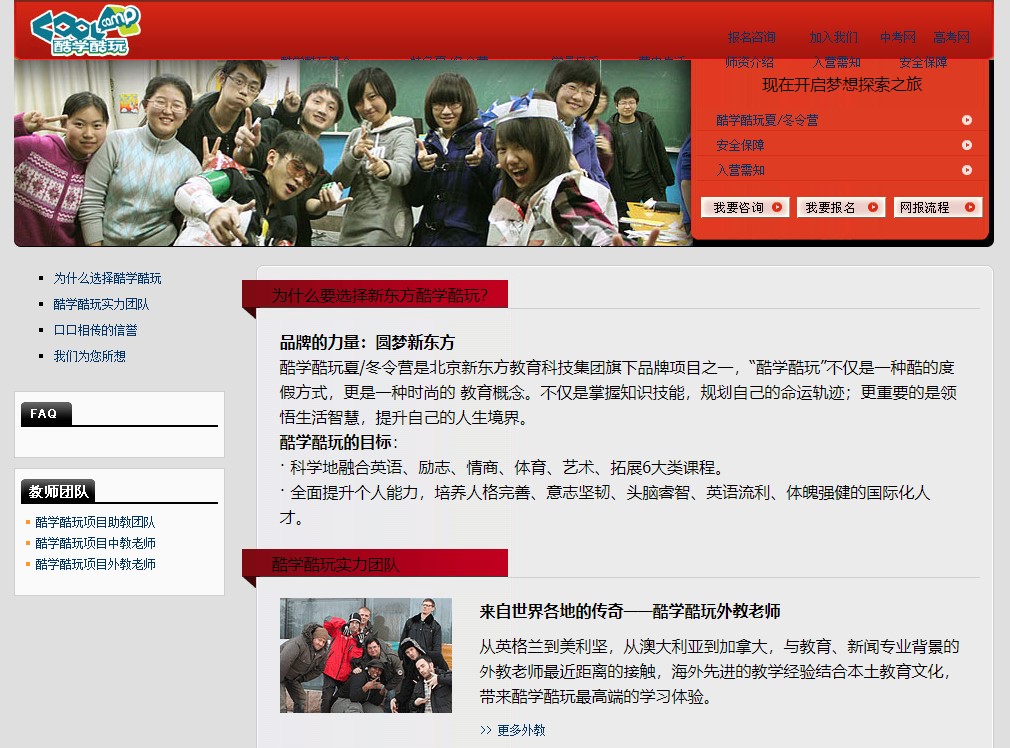
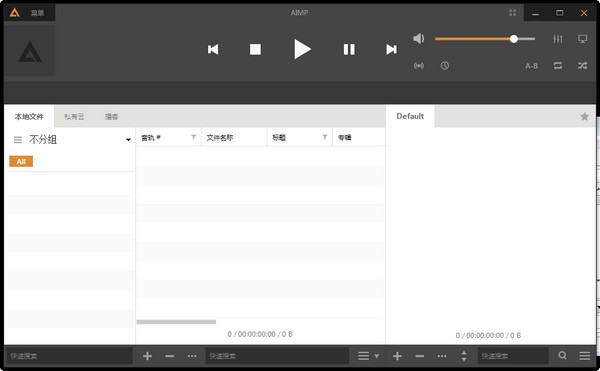
发表评论